电脑版百度网盘更改用户名的方法
2023-08-22 09:51:01作者:极光下载站
百度网盘相信大家平时都有使用,该网盘是一款十分强大且实用的备份工具,大家可以将自己觉得十分重要的文件或者电脑中的一些大文件存放在百度网盘中,这样可以帮助大家有效的进行备份文件,大家一开始使用百度网盘的时候,就需要进行账号和密码的设置,有的小伙伴设置了用户名之后,想要重新更改一下百度网盘账号用户名,但是发现手机上没有更改用户名的地方,而电脑版的百度网盘也不知道如何更改,其实只需要进入到个人中心的窗口中进行更改即可,下方是关于如何使用电脑版百度网盘更改用户名的具体操作方法,如果你需要的情况下可以看看方法教程,希望对大家有所帮助。
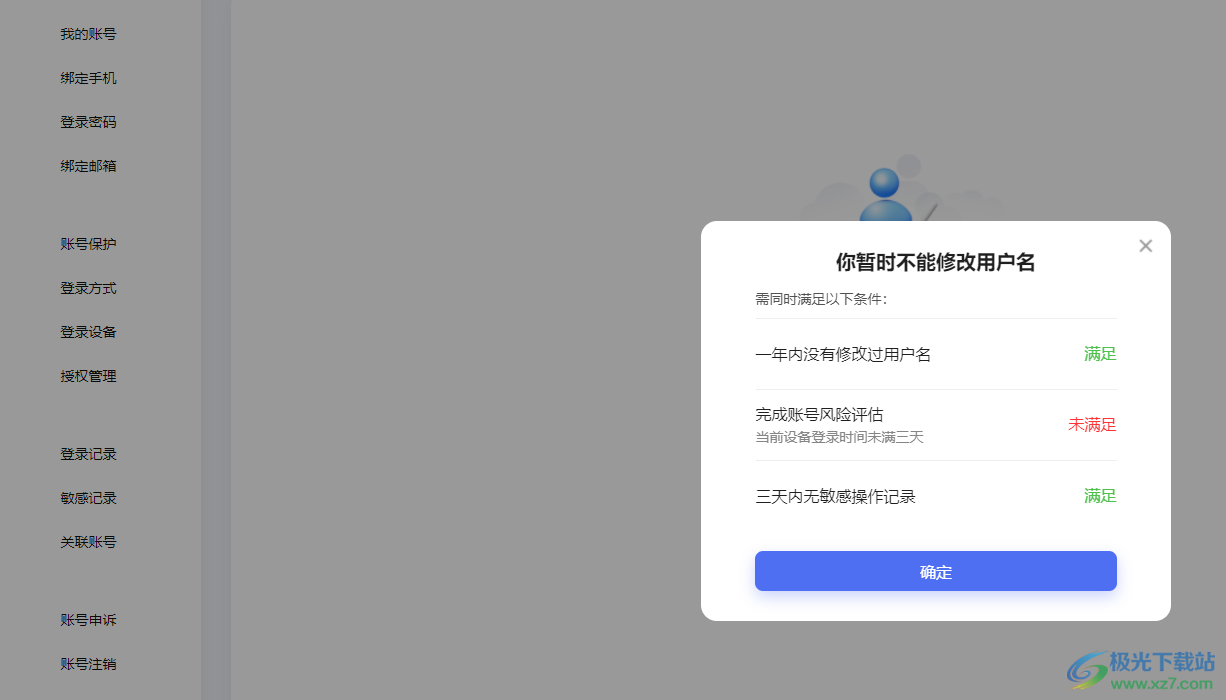
方法步骤
1.首先需要在电脑中登录一下百度网盘,之后将鼠标移动到右上角的头像图标的位置。
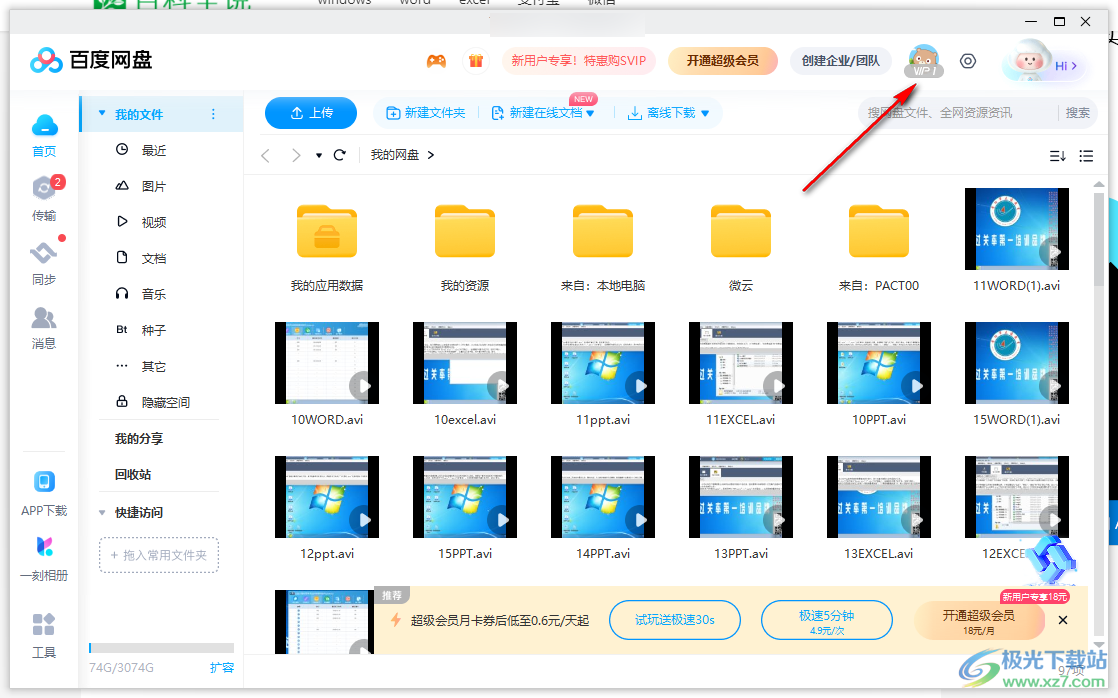
2.随后,即可弹出一个下拉窗口,在该窗口中,将【个人中心】功能按钮进行点击一下进入。
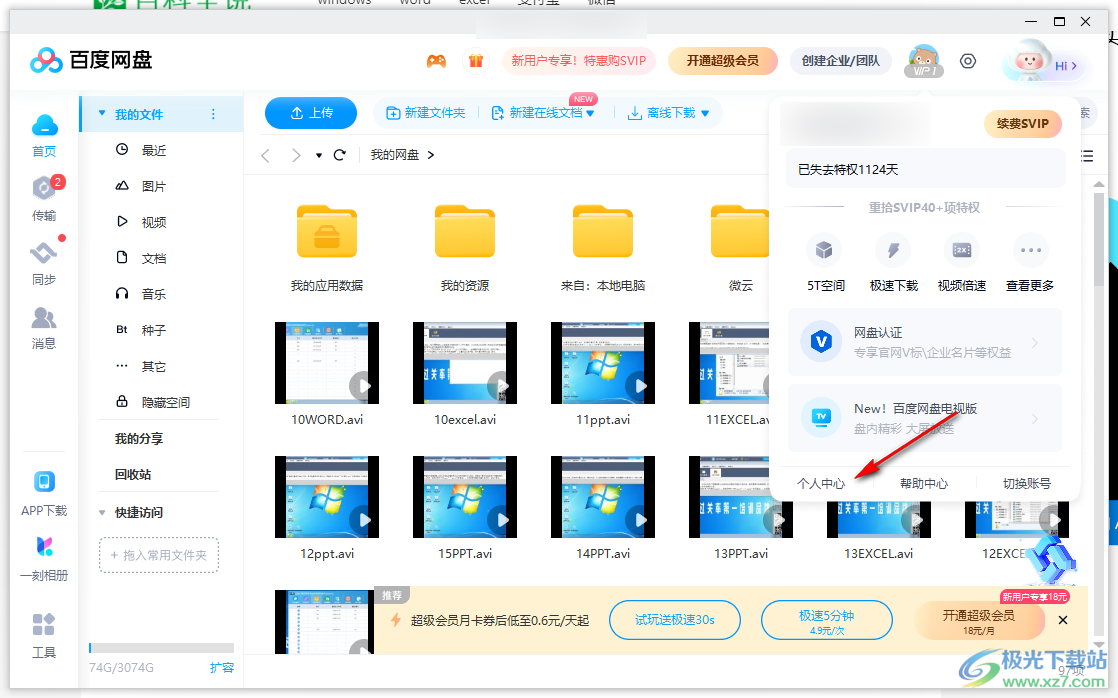
3.随后,即可进入到百度网盘的个人中心网页中,在该页面的左侧将【我的账号】进行点击,然后在右侧将【修改】按钮点击一下。
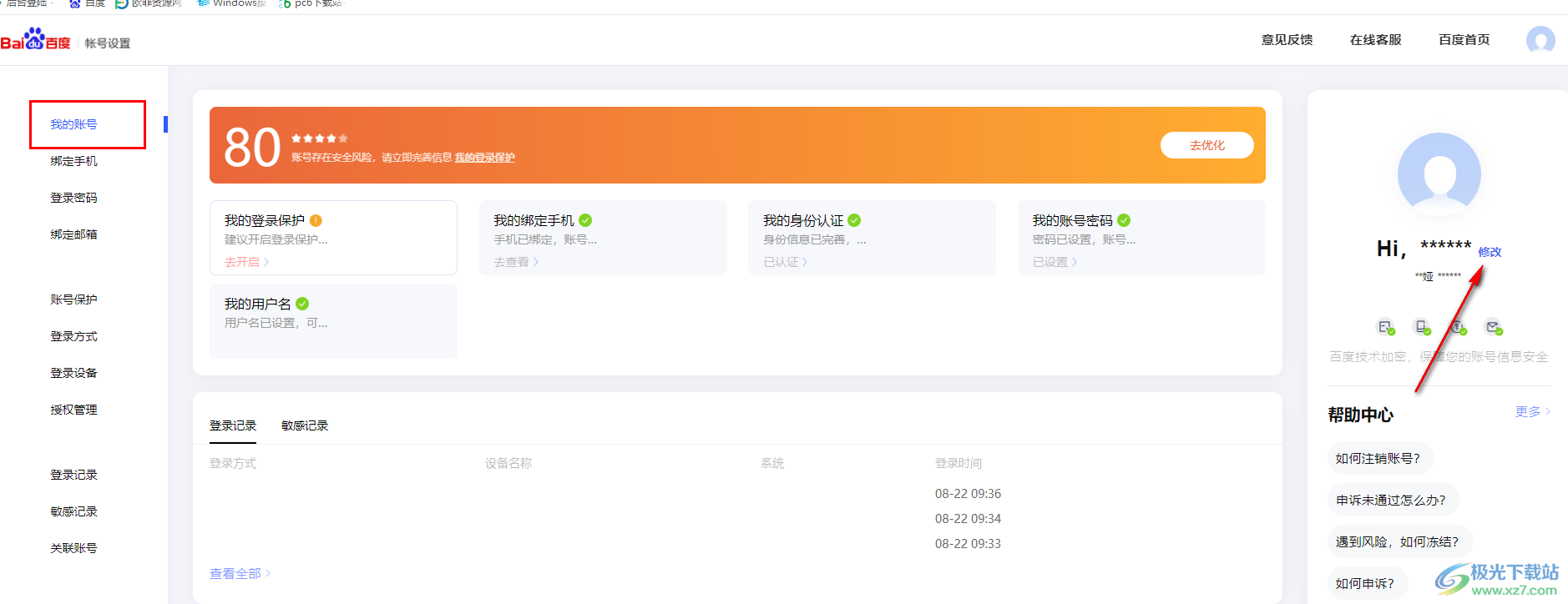
4.接着,在页面中就会弹出一个修改用户名的选项,如果你不是会员的话,一年只能修改一次用户名,那么点击【修改用户名】按钮。
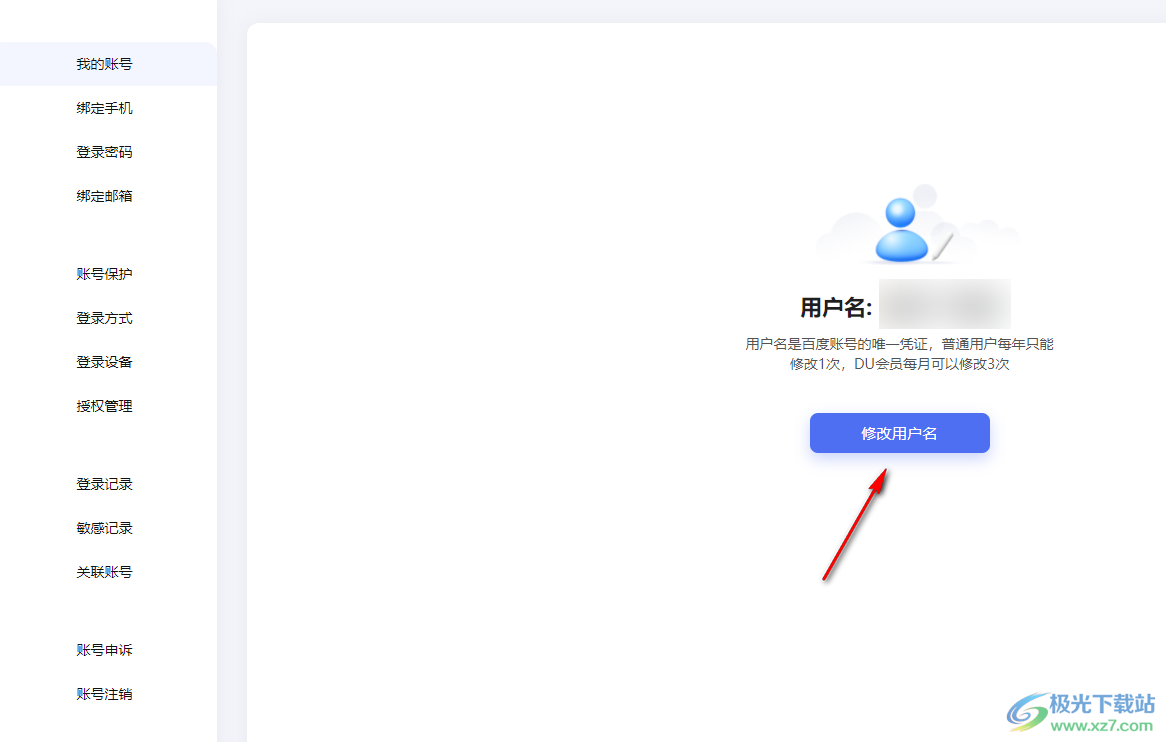
5.如果在该页面上弹出一个暂时不能修改用户名的窗口,那么你可以查看一下自己是否符合修改用户名的条件,如果你是普通用户,且一年内没有修改过用户名,那么其他两项都是没有问题,小编这里没有连续三天登录该网盘,因此小编这里无法修改,当你已经操作到这一步了,全部条件都满足的话,就可以进行修改了。
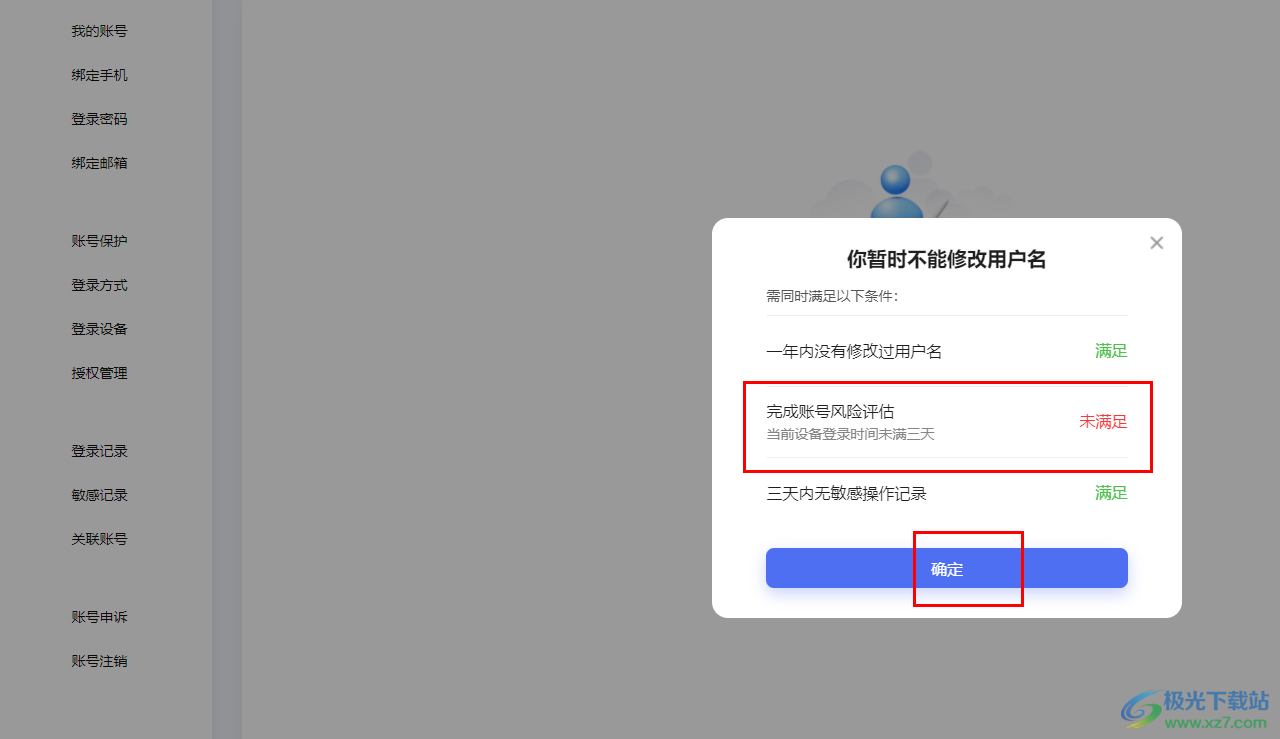
以上就是关于如何使用电脑版百度网盘修改用户名的具体操作方法,大家在使用百度网盘的时候,一开始就可以根据自己的要求设置一下好听的用户名,如果想要修改用户名,那么普通用户就只能一年修改一次,因此在修改用户名的时候,需要好好想清楚自己想要设置的用户名,感兴趣的话可以操作试试。
